
时间:2020-09-15 03:52:39 来源:www.win10xitong.com 作者:win10
由于操作失误,一些网友发现自己的win10系统出现了Win10系统下怎么限制应用程序在集合中运行的问题,推测还会有一些网友也会遇到同样的问题,如果你很着急,身边又暂时找不到人可以处理Win10系统下怎么限制应用程序在集合中运行的问题,其实可以效仿小编的这个流程进行如下操作:1、打开设置>系统>多任务处理;2、在集合下,单击大[+]按钮,将应用程序列表下的应用程序包含在集合中不会运行的应用程序下就能够轻松的解决了,刚才说得方法是一个概括,不是很全面,如果你没有看懂,那我们下面就详细的带来Win10系统下怎么限制应用程序在集合中运行的解决教程。
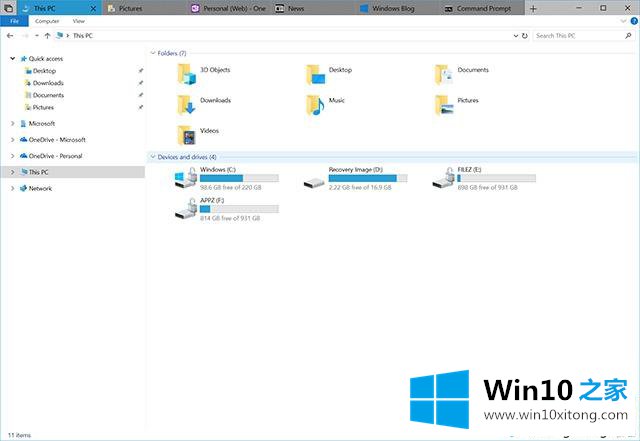
1、打开设置>系统>多任务处理;
2、在集合下,单击大[+]按钮,将应用程序列表下的应用程序包含在集合中不会运行的应用程序下;
3、向下滚动并选择您想要的应用程序;
4、重复尽可能多的应用程序,只要你想;
5、如果应用程序打开重新启动它,Sets选项卡栏将消失。
6、微软不会让你必须选择的应用程序,所以如果你想要为每个应用程序关闭,你必须逐一完成。
关于Win10系统下怎么限制应用程序在集合中运行就为大家介绍到这边了,如果你也不喜欢这个set功能的话,就可以参照上面的方法来将其限制就可以了。
如果你也遇到Win10系统下怎么限制应用程序在集合中运行的问题,今天小编就非常详细的给你说了,希望这篇文章对大家有所帮助,多谢支持。